
Skep 'n ISO-lêer wat 'n beeld van 'n draer, gewoonlik 'n skyf met Windows of ander sagteware - 'n heeltemal eenvoudige taak. As 'n reël, is dit genoeg om die nodige program het met die gewenste funksionele. Gelukkig, gratis sagteware skepping programme verskaf. Daarom het ons beperk onsself tot die oordrag van die mees geskikte van hulle. En op die eerste, sal dit wees oor dié programme om 'n ISO skep, wat kan afgelaai word vir gratis, laat dan se praatjie oor meer gevorderde betaal oplossings. Sien ook: Hoe om ESD omskep ISO.
Werk 2015: Bygevoeg twee uitstekende en skoon programme op skyf beelde, sowel as bykomende inligting te skep op ImgBurn, wat belangrik is vir die gebruiker kan wees.
'n skyf beeld in Ashampoo Burning Studio Free skep
'N gratis program vir die registrasie van skywe, sowel as om te werk met hul beelde van Ashampoo Burning Studio GRATIS - in my opinie, is die beste (mees geskikte) opsie vir die meeste gebruikers wat nodig het om 'n beeld ISO maak van 'n skyf of van lêers en dopgehou. Daar is 'n instrument in Windows 7, 8 en Windows 10.
Die voordele van hierdie program aan ander soortgelyke utilities:
- Dit is suiwer uit addisionele onnodige sagteware en adware. Ongelukkig, met byna al die oorblywende programme in hierdie oorsig gelys, dit is nie heeltemal so. Byvoorbeeld, ImgBurn is 'n baie goeie sagteware, maar dit sal nie werk nie uit 'n skoon installasie op die amptelike webwerf.
- Brandende Studio het 'n eenvoudige en verstaanbare koppelvlak in Russies: om byna enige take wat jy sal nie enige bykomende instruksies nodig het uit te voer.
In die hoof venster van Ashampoo Burning Studio Free, sal jy 'n lys van beskikbare opdragte te sien. As jy die "Disk Image" item te kies, dan sal julle daarvandaan die volgende opsies (dieselfde aksies is beskikbaar in die Argief-menu - skyf) sien:
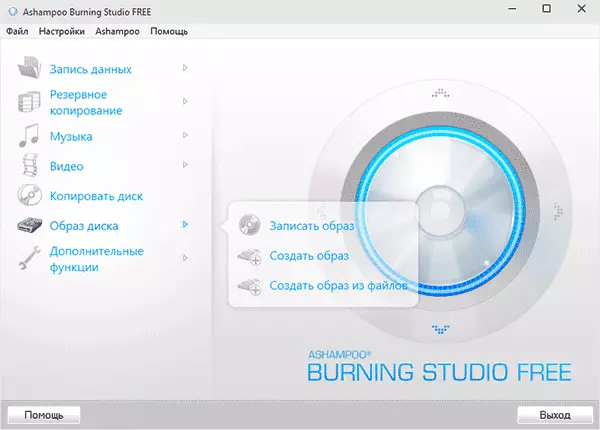
- Skryf 'n beeld (opname van 'n skyf op 'n leë).
- Skep 'n beeld (die verwydering van die beeld van die bestaande CD, DVD of Blu-Ray skyf).
- Skep 'n beeld van lêers.
Na die kies van "Skep 'n beeld van lêers" (ek sal hierdie opsie oorweeg) jy sal gevra word om die tipe beeld te kies - Beeld standaard ISO CUE / bin, eie Ashampoo formaat of.
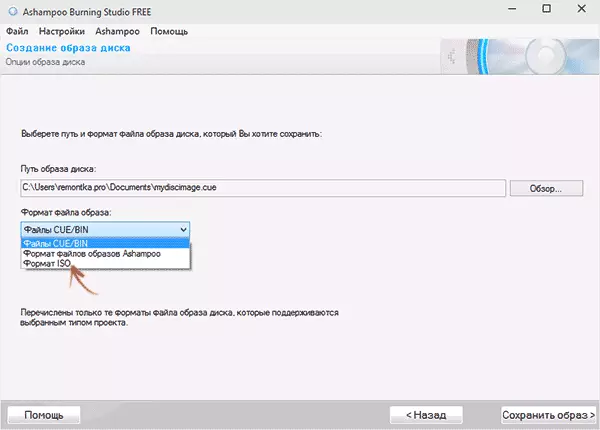
En ten slotte, die belangrikste fase van die skep van 'n beeld is om jou dopgehou en lêers te voeg. Terselfdertyd, sal jy duidelik sien wat die skyf en watter grootte geskep as 'n gevolg van ISO sal aangeteken word.
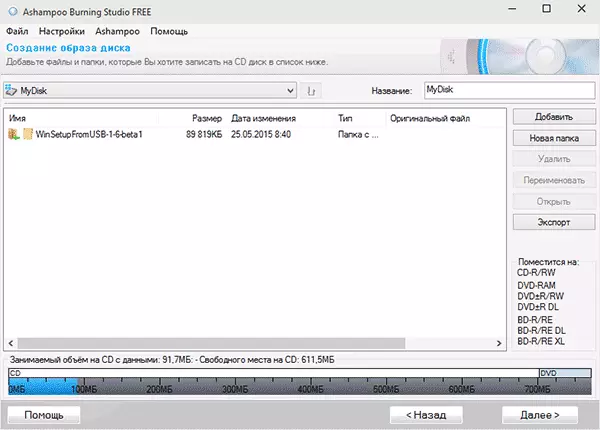
Soos jy kan sien, alles is elementêre. En dit is nie al die funksies van die program - jy kan ook teken en 'n afskrif skyfies, skryf musiek en DVD-rolprente, maak rugsteun data. Jy kan Ashampoo Burning Studio gratis aflaai van die amptelike webwerf https://www.ashampoo.com/ru/rub/pin/7110/burning-software/ashampoo-burning-studio-free
Cdburnerxp
CDBURNERXP - Nog 'n gerieflike gratis nut in Russies, sodat jy skyfies te teken, en op dieselfde tyd te skep hul beelde, insluitend Windows XP (terwyl die program werke in Windows 7 en Windows 8.1). Nie sonder rede, hierdie opsie word beskou as een van die beste aan ISO-beelde te skep.
Die skep van 'n beeld kom in 'n paar eenvoudige stappe:
- In die hoofprogram venster, kies "CD met data. Skep ISO-beelde, opname skyfies met data "(As jy wil 'n ISO skep van die skyf, kies" Copy Disk ").
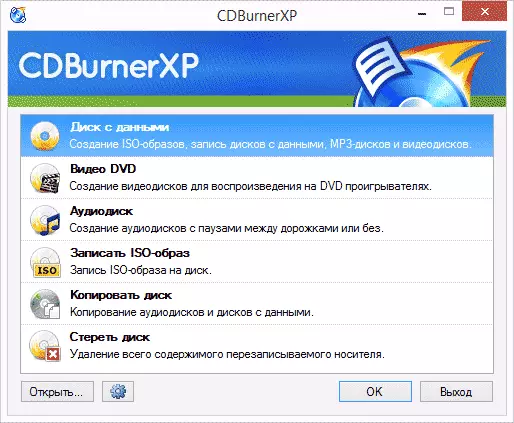
- In die volgende venster, kies die lêers en gidse beeld die ISO in geplaas word, sleep in 'n leë gebied op die regte hieronder.
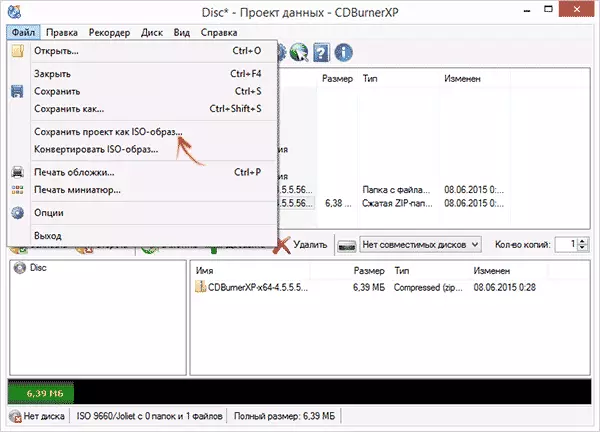
- In die menu, kies "File" - "Save Project as 'n beeld ISO".
As gevolg hiervan, sal 'n skyf beeld met die data wat jy gekies word voorberei en gered.
Jy kan CDBURNERXP aflaai van die amptelike webwerf https://cdburnerxp.se/ru/download, maar wees versigtig: Om die skoon weergawe sonder adware aflaai, klik "Meer Gratis opsies", en kies dan óf draagbare (draagbare) weergawe van die program loop sonder Installasies, of die tweede opsie van die installeerder sonder OpenCandy.
ImgBurn - Gratis program vir die skep en skryf ISO-beelde
AANDAG (Posted in 2015): Ten spyte van die feit dat ImgBurn en bly 'n uitstekende program, op die amptelike webwerf Ek kon nie skoon van ongewenste installeerder programme vind. As gevolg van die monitor in Windows 10, het ek nie vind verdagte aktiwiteite, maar ek beveel aan om versigtig te wees.
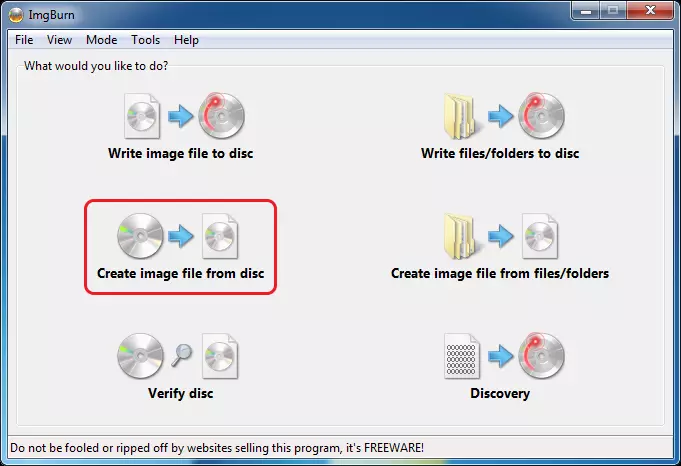
Die volgende program wat ons sal kyk na - ImgBurn. Jy kan dit gratis aflaai op die ontwikkelaar webwerf www.imgburn.com. Die program is baie funksionele, terwyl maklik om te gebruik en sal enige nuweling verstaan. Verder, Microsoft ondersteuning beveel die gebruik van hierdie program om 'n Windows 7 boot skyf te skep. By verstek, is die program gelaai in Engels, maar in die amptelike webwerf kan jy dit die Russiese taal lêer af te laai, en dan die uitgepak argief kan verskuif word na die taal gids in die gids ImgBurn.
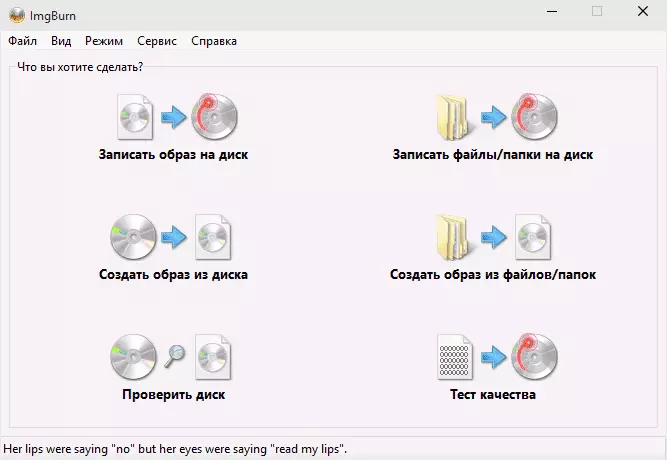
Wat is in staat om ImgBurn doen:
- Skep 'n ISO-beeld van 'n skyf. Insluitende, met die hulp, kan jy nie 'n boot ISO Windows skep van die bedryfstelsel verspreiding.
- Eenvoudige skepping van ISO-beelde van lêers. Diegene. Jy kan 'n gids spesifiseer of gids en skep 'n beeld met hulle.
- Rekord ISO-beelde op CD's - byvoorbeeld, wanneer jy 'n boot disk om Windows te installeer maak.
Poweriso - gevorderde skepping van boot ISO en nie net
Poweriso program, ontwerp om te werk met Windows boot beelde en ander OS, sowel as enige ander skyf beelde, kan afgelaai word vanaf die ontwikkelaar webwerf https://www.poweriso.com/download.php. Die program kan enigiets doen, al is dit betaal word, en die gratis weergawe het 'n paar beperkings. Tog, kyk na die moontlikhede van Poweriso:
- Skep en skryf ISO-beelde. Die skep van boot ISO in die afwesigheid van 'n boot disk
- Skep selflaaibaar vensters Windows
- Rekord ISO-beelde op skyf, berg hulle in Windows
- Die skep van beelde van lêers en gidse, van CD's, DVD's, Blu-ray skywe
- Omskakeling van beelde van ISO Bin en uit BIN in ISO
- Die verwydering van lêers en gidse uit beelde
- Ondersteun DMG Apple OS X
- Volledige ondersteuning vir Windows 8
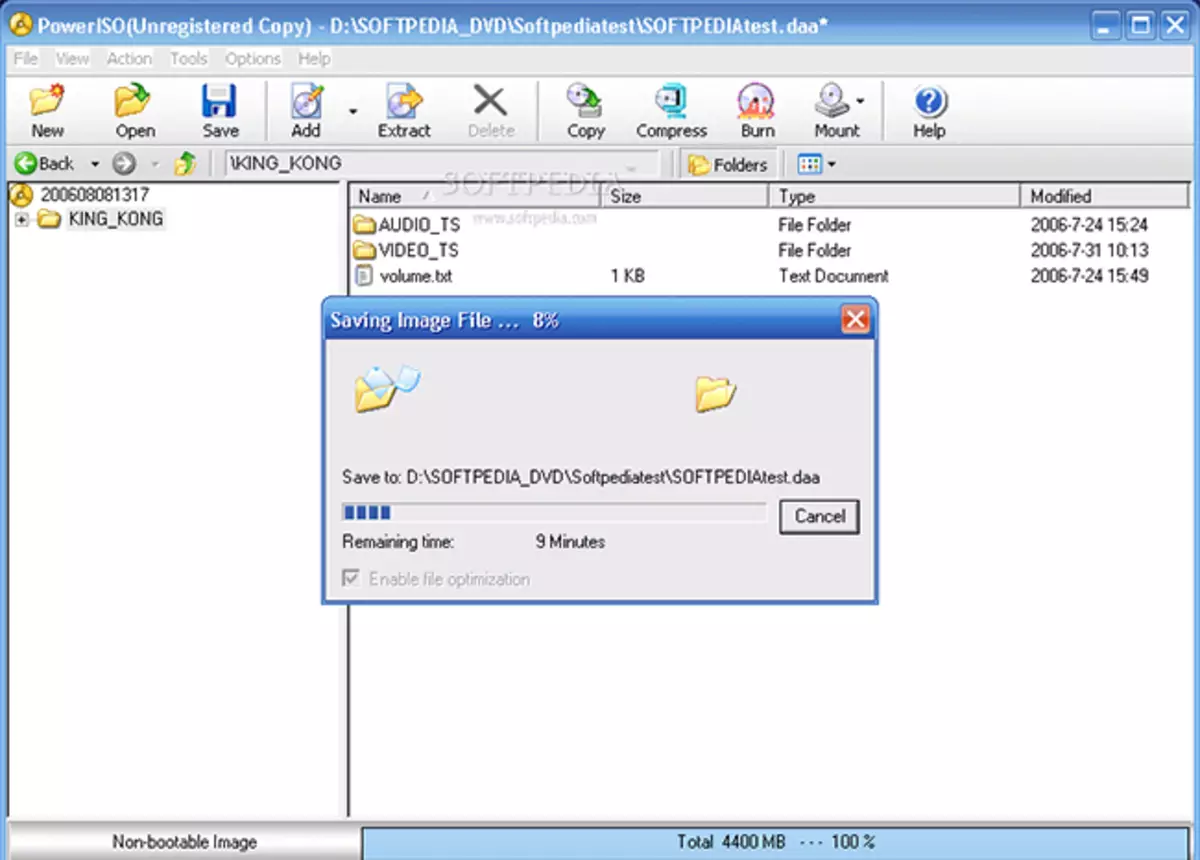
Dit is nie al die funksies van die program en baie van hulle gebruik kan word in die gratis weergawe. Dus, as die skep van boot beelde, stick van ISO en konstante werk saam met hulle is oor jou, kyk na hierdie program, dit weet 'n baie.
BurnAware GRATIS - Rekord en skep ISO
Aflaai gratis BurnAware Free program wat jy kan uit die amptelike bron http://www.burnaware.com/products.html. Wat kan hierdie program? Min, maar in werklikheid, al die nodige funksies is teenwoordig in dit:- Rekord data, beelde, skyf lêers
- Die skep van ISO skyf beelde
Miskien is dit genoeg as jy nie 'n paar baie moeilike doelwitte na te streef. Boks ISO skryf ook perfek met die teenwoordigheid van 'n boot disk waaruit hierdie beeld gemaak.
ISO Recorder 3.1 - weergawe vir Windows 8 en Windows 7
Nog 'n gratis program wat jou toelaat om ISO skep van CD's of DVD's (ISO skepping van lêers en gidse word nie ondersteun nie). Jy kan die program aflaai van die skrywer van die skrywer Alex Feinman http://alexfeinman.com/w7.htm
Program Properties:
- Versoenbaar is met Windows 8 en Windows 7, x64 en x86
- Skep en beelde met / opname op CD / DVD, insluitende die skepping van selflaaibaar ISO
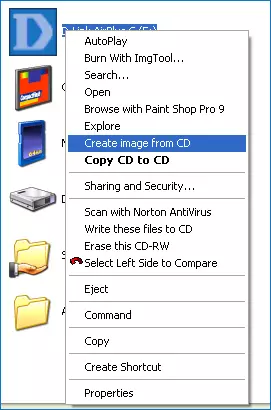
Na die installering van die program, in die konteks kieslys, wat verskyn wanneer jy kliek regs-kliek op die CD, item "Skep Image Van CD" ( 'n beeld van die skyf) verskyn - druk net op dit en volg die instruksies. Opname van die beeld op die skyf voorkom in 'n soortgelyke wyse - regs kliek op die ISO-lêer, kies die "Skryf op skyf" (skryf op skyf).
Gratis ISODISK program - volwaardige werk met ISO foto's en visuele skywe
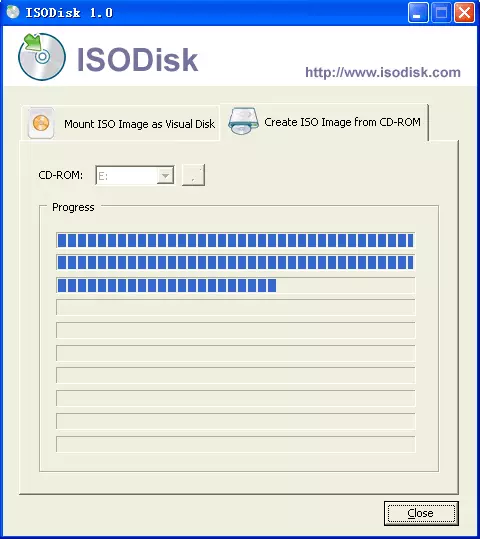
Die volgende program is IsoDisk, jy kan gratis aflaai van http://www.isodisk.com/. Hierdie sagteware laat jou toe om die volgende take uit te voer:
- Maklik om te ISO maak van CD of DVD skywe, 'n beeld Windows boot of ander bedryfstelsel, skywe om rekenaar herstel, insluitend
- Berg die ISO in die stelsel as 'n virtuele skyf.
Met betrekking tot ISODISK dit is opmerklik dat met die skepping van beelde, die program kappen om "Hoera", maar dit is beter om dit nie te gebruik om virtuele dryf berg - die ontwikkelaars self erken dat hierdie funksie is ten volle voldoende net in Windows XP.
Gratis DVD ISO Maker
Gratis DVD ISO Maker program kan gratis van die webwerf http://www.minidvdsoft.com/dvdtoiso/download_free_dvd_iso_maker.html afgelaai word. Die program is eenvoudig, gemaklik en sonder fieterjasies. Die hele proses van 'n skyf beeld skep plaasvind in drie stappe:
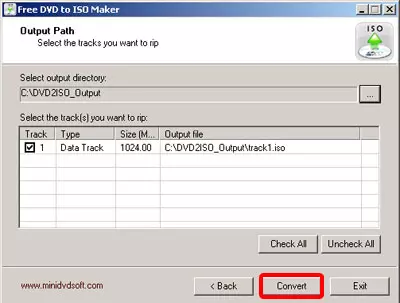
- Begin die program in die veld Select CD / DVD-apparaat, spesifiseer die pad na die skyf waaruit jy 'n beeld te maak. Klik op "Volgende"
- Spesifiseer waar die ISO lêer te stoor
- Klik op "Skakel" en wag vir die program om die werk te voltooi.
Gereed is, kan jy die geskape beeld te gebruik vir jou eie doeleindes.
Hoe om 'n boot ISO Windows 7 te skep met behulp van die command line
Ons sal eindig met gratis programme en oorweeg om 'n boot beeld van ISO Windows 7 skep (kan werk vir Windows 8, nie geverifieer) met behulp van die command line.- Jy sal al die lêers wat op die skyf met die Windows 7 verspreiding, byvoorbeeld, is hulle geleë in die C nodig: \ Make-Windows7-ISO gids \
- 'n stel van Microsoft utilities, wat kan afgelaai word op die bladsy https://www.microsoft.com/en-us/download/details.aspx - jy sal ook die Windows outomatiese installasie Kit (AIK) vir Windows 7 nodig ? id = 5753. In hierdie reeks, ons is geïnteresseerd in twee instrumente - oscdimg.exe, by verstek in die Program Files \ Windows AIK \ Tools \ x86 en EtfSBoot.com gids - die boot sektor wat jou toelaat om 'n boot ISO Windows 7 te skep.
- Begin die command prompt op die naam administrateur en betree die opdrag:
- OSCDIMG -N -M -B »C: \ Make-Windows7-ISO \ Boot \ EtfsBoot.com» C: \ Make-Windows7-ISO C: \ Make-Windows7-ISO \ Win7.iso
Nota Volgens die laaste opdrag: die afwesigheid van 'n spasie tussen die -b parameter en dui die pad na die boot sektor is nie 'n fout, dit nodig is.
Na die begin van die opdrag, sal jy die proses van registrasie van die ISO Windows 7 opname in ag te neem. Na voltooiing, sal jy die grootte van die beeld-lêer te meld en skryf dat die proses afgehandel is. Nou kan jy die beeld geskep ISO gebruik ten einde 'n Windows 7 boot skyf te skep.
Hoe om 'n ISO-beeld in UltraISO skep
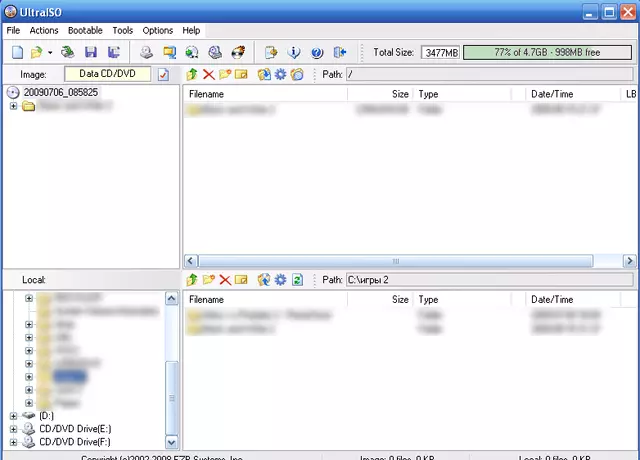
UltraISO sagteware is een van die gewildste vir al die take wat verband hou met die skyf beelde, stick, of skep laai media. Maak 'n ISO-beeld van lêers of skywe in UltraISO nie spesiale probleme uitmaak en ons sal kyk na hierdie proses.
- Begin die UltraISO program
- Aan die onderkant, kies die lêers wat jy wil hê dat die beeld te voeg deur te kliek op dit regs-kliek kan jy die item "Voeg" kies.
- Nadat jy klaar is met die toevoeging van lêers, kies "File" - "Save" en stoor dit as ISO. Die beeld is gereed.
Die skep van ISO in Linux
Al wat nodig is om 'n skyf beeld te skep is reeds teenwoordig in die bedryfstelsel self, en dus die proses van die skep van die ISO-beeld-lêers is heeltemal laag:- In Linux, hardloop die terminale
- Tik: dd if = / dev / cdrom van = ~ / cd_image.iso - dit sal 'n beeld te skep van die skyf plaas in die ry. As die skyf was selflaaibaar, sal die beeld weer dieselfde wees nie.
- 'N ISO-beeld van lêers te skep, gebruik die mkisofs o /tmp/cd_image.iso / papka / lêers opdrag /
Hoe om 'n laai flash drive van 'n beeld ISO skep
A eerder gereelde vraag - en hoe, nadat ek 'n boot beeld van Windows het, skryf dit op die USB-stick. Dit kan ook gedoen word met behulp van gratis programme wat jou toelaat om te boot USB media skep van ISO lêers. Vir meer inligting, sien hier: Die skep van 'n boot flash drive.
As vir een of ander rede die metodes wat hier gelys en die programme blyk nie genoeg om te doen wat jy wil en skep 'n skyf beeld, aandag te gee aan hierdie lys te wees: programme vir die skep van Wikipedia beelde - jy sal beslis kry wat jy nodig het vir jou bedryfstelsel stelsel.
